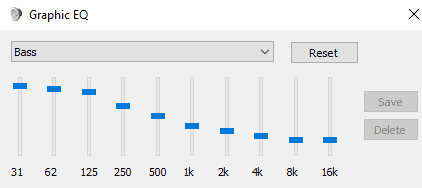თქვენი კომპიუტერიდან ხმის ხარისხი მნიშვნელოვანია, გსურთ თქვენი მუსიკა სწორად ჟღერდეს და ხალხის ხმა ბუნებრივად ჟღერდეს. ზუსტი ხმა, რომელსაც გესმით, დამოკიდებული იქნება მრავალ საკითხზე, როგორიცაა აუდიო, რომელსაც უსმენთ, ყურსასმენები ან დინამიკები, რომლებსაც უსმენთ და აუდიო მიქსის დონეები.
თუ აღმოაჩენთ, რომ თქვენს დინამიკებს ან ყურსასმენებს ნაგულისხმევად არ აქვთ აუდიოს კარგი ბალანსი, შეგიძლიათ იხილოთ ექვალაიზერის გამოყენება კონკრეტული სიმაღლის ხმის დასარეგულირებლად. მაგალითად, თუ თქვენი დინამიკები არ აწარმოებენ დიდ ბასს, შეგიძლიათ კონკრეტულად გაზარდოთ ბასი. ალტერნატიულად, თუ თქვენ გიჭირთ აუდიოში ხმების ამორჩევა, შეიძლება დაგჭირდეთ ადამიანის მეტყველებასთან დაკავშირებული სიხშირის გაძლიერება.
თქვენ შეგიძლიათ გამოიყენოთ Windows-ის ჩაშენებული ექვალაიზერი თქვენი დინამიკების ბასის გასაძლიერებლად. ამისათვის დააწკაპუნეთ მაუსის მარჯვენა ღილაკით ხმის ხატულაზე სისტემის უჯრაზე დაწყების ზოლის ქვედა მარჯვენა კუთხეში და აირჩიეთ "ხმები".
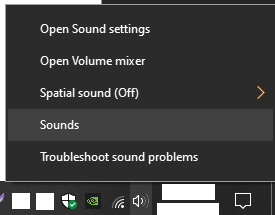
ხმის პარამეტრებში გადადით "დაკვრის" ჩანართზე, შემდეგ დააწკაპუნეთ მაუსის მარჯვენა ღილაკით გამომავალ მოწყობილობაზე, რომლის კონფიგურაციაც გსურთ და აირჩიეთ "თვისებები".
რჩევა: თქვენ შეგიძლიათ დააკონფიგურიროთ ექვალაიზერი მხოლოდ ერთი გამომავალი მოწყობილობისთვის, ასე რომ დარწმუნდით, რომ ეს არის ერთი თქვენ ამჟამად იყენებთ და ხელით მიმართავთ მას თქვენს სხვა მოწყობილობებზე, თუ იქაც გსურთ.
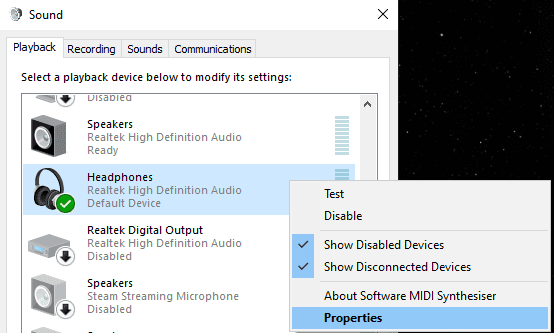
თვისებების ფანჯარაში გადადით ჩანართზე „გაუმჯობესებები“, შემდეგ მონიშნეთ ყუთი „ეკვალაიზერის“ გვერდით, შემდეგ დააჭირეთ სამმაგი წერტილის ხატულას ქვედა მარჯვენა კუთხეში.
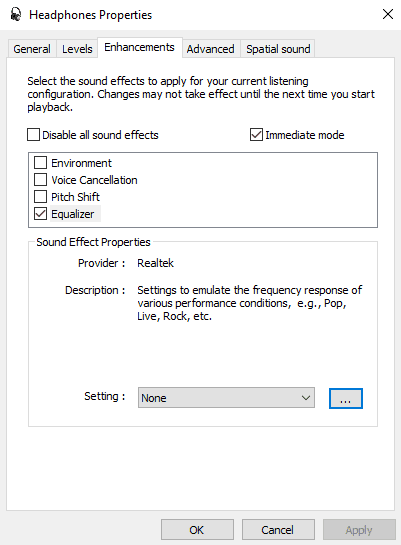
Graphic EQ-ით, მოკლედ Equaliser-ისთვის, შეგიძლიათ ხელით დაარეგულიროთ ხმის დონე კონკრეტული სიხშირეებისთვის. ყველა რიცხვი არის ჰერცში, გამოითქმის „ჰერცი“, ქვედა რიცხვები უფრო ღრმა ბგერას წარმოადგენს.
რჩევა: ხმა რეალურ დროში შეიცვლება სლაიდერების მორგებისას, ამიტომ მათი რეგულირების დროს ხმის დაკვრა ნამდვილად დაგეხმარებათ გაიგოთ რა ეფექტი აქვს თქვენს მიერ განხორციელებულ ცვლილებებს.
თქვენ არ გჭირდებათ თქვენი კონფიგურაციის შენახვა, როგორც მომხმარებლის მიერ განსაზღვრული წინასწარ დაყენება, მაგრამ ამის გაკეთება შეგიძლიათ, თუ გსურთ.
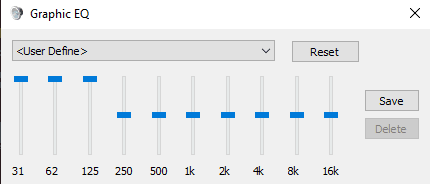
მიუხედავად იმისა, რომ თქვენ შეგიძლიათ ხელით დაარეგულიროთ სლაიდერები, ამის ნაცვლად შეგიძლიათ გამოიყენოთ ჩამოსაშლელი ყუთი „ბასის“ ექვალაიზერის წინასწარ დაყენების ასარჩევად. თქვენ შეგიძლიათ გამოიყენოთ Bass წინასწარ დაყენებული, როგორც საწყისი წერტილი თქვენი ხელით კონფიგურაციისთვის.
რჩევა: თუ უკმაყოფილო ხართ თქვენი ცვლილებებით, ყოველთვის შეგიძლიათ დააბრუნოთ ყველაფერი ნაგულისხმევად „გადატვირთვის“ დაწკაპუნებით.